Comment créer un site de location et de réservation de vélos avec RnB
Publié: 2022-10-18Il existe de nombreux plugins pour la location et la réservation de vélos là-bas, trouver un bon est vraiment un travail difficile, beaucoup de choses inutiles sont également disponibles sur Internet. Vous ne pouvez pas vous permettre de choisir parmi l'un d'entre eux sans bien le savoir. Mais parmi eux, si vous choisissez « RnB », cela vaudrait votre temps et votre choix. Parmi tous, « RnB » est le meilleur choix pour y arriver.

Il est très facile à utiliser, surtout pour les débutants, c'est la meilleure solution car il est très pratique et facile. « RnB » est meilleur pour son « prix » bas, mais chargé de bonnes « performances » et d'un « système de support bien » .
Il contient de nombreuses fonctionnalités. Il est construit comme une extension WooCommerce. Il s'agit d'un puissant plugin WooCommerce qui vous permet de vendre vos réservations basées sur l'heure ou la date.
Afficher le plug-in
Location de vélo
Aujourd'hui, les gens d'un jour veulent tout louer via Internet, louer un vélo via Internet est un phénomène nouveau. " RnB " est une extension de plugin woo commerce qui vous permettra de faire une telle chose très facilement. En tant qu'extension WooCommerce, « RnB » a certaines fonctionnalités. Ses caractéristiques sont comme ci-dessous :
Gestion de l'inventaire
Sans gestion des stocks, rien ne pourrait fonctionner correctement. C'est pourquoi « RnB » propose un système de gestion des stocks solide. L'inventaire est donc la fonctionnalité la plus recherchée et disponible dès maintenant à partir de la v2.0.0. Maintenant, si vous avez 5 produits identiques, vous n'avez pas besoin de créer 5 produits individuels pour eux. Vous devez créer 1 produit à partir de l'onglet inventaire, vous devez donc configurer ces 5 mêmes éléments.
Cet onglet d'inventaire contrôlera tous les attributs payables ou non payables tels que le lieu de ramassage, les lieux de dépôt, les ressources, la personne, le dépôt de garantie, les attributs et les fonctionnalités .
L'article d'inventaire doit être défini de manière à ce que lors de la création du produit, un article d'inventaire par défaut soit automatiquement créé avec le nom du produit. Ensuite, en modifiant l'article d'inventaire, vous pouvez définir le lieu de ramassage, les lieux de dépôt, les ressources, la personne, le dépôt de garantie, les attributs et les fonctionnalités .
Au tout début, vous devez créer votre lieu de prise en charge, vos lieux de dépôt, vos ressources, votre personne, votre dépôt de garantie, vos attributs et vos fonctionnalités . De chaque taxonomie particulière disponible dans le type de publication Inventaire.
L'inventaire fonctionne entièrement en deux étapes. Les champs d'attributs comme les ressources, les personnes, les dépôts, l'emplacement n'apparaîtront pas dans l'inventaire lorsque vous donnerez une première entrée (comme la première capture d'écran). Dans cette situation, vous devez cliquer sur le bouton de mise à jour du produit. Développez l'icône nécessaire du champ de l'élément d'inventaire, puis cliquez dessus, vous trouverez ces champs pour joindre les attributs (comme la deuxième capture d'écran).
Première capture d'écran

Deuxième capture d'écran

Calcul du prix
Nos plugins prennent en charge cinq types de plans tarifaires. Vous pouvez choisir l'une de ces abondances en fonction de vos besoins.
Plan tarifaire général.
Plan tarifaire quotidien.
Plan tarifaire mensuel.
Plan de tarification des gammes de jours.
Plan de tarification horaire.
Plan tarifaire général : Pendant ce temps, vous définissez un plan tarifaire général pour un seul produit, ce prix sera appliqué pour chaque jour de votre plan de réservation. La tarification générale est un plan tarifaire simple. Tous les jours calculeront le même prix si vous définissez une tarification générale pour vos produits. Si vous avez de nombreux produits et que tous les produits ont un prix fixe, la tarification générale vous sera utile.

Plan tarifaire quotidien : Le plan tarifaire quotidien est l'une des caractéristiques les plus intéressantes de notre plan tarifaire. Le plan de tarification quotidienne est pour vous si votre produit a un prix différent pour chaque jour. Le plan tarifaire quotidien vous permet de définir un prix différent pour chaque jour de la semaine. Pendant la réservation de ce produit, le prix sera calculé en fonction du prix du jour. Le prix horaire est également inclus dans le plan de tarification journalier. Mais sachez que le prix horaire fonctionnera parfaitement avec le plan tarifaire quotidien si vous réservez moins d'une journée.
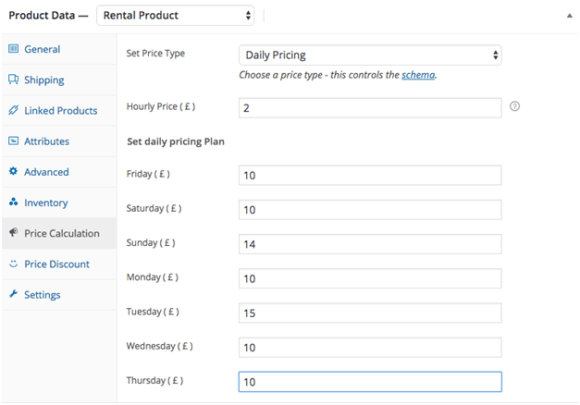
Plan de tarification mensuel : le plan de tarification mensuel vous permet de définir un prix différent pour chaque mois d'une année. Pendant que vous réservez ce produit, le prix sera calculé en fonction du prix mensuel. Prix différent pour un mois différent !!! À quel point cela est cool!
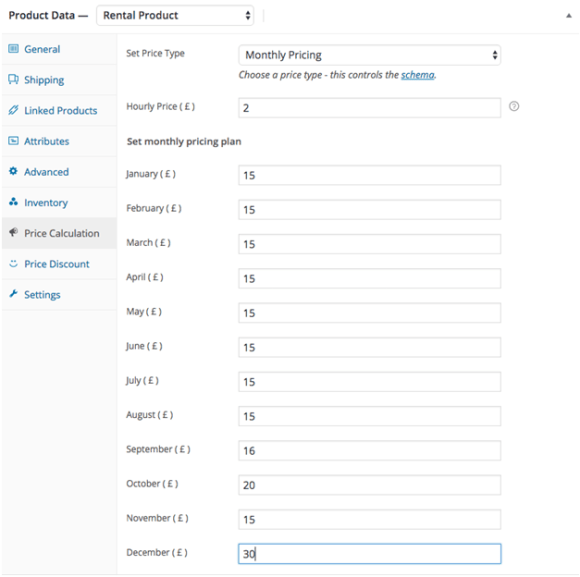 4.
4.
- Plan tarifaire des plages de jours ** : ** Ces plugins vous permettent également de définir un plan de tarification des plages de jours illimité en définissant des plages de jours via l'option de plages de jours des plugins.

Vous pouvez définir un minimum de jours et un maximum de jours pour votre plage de dates. Veuillez regarder l'option nommée applicable. Il s'agit d'une caractéristique importante pour le plan tarifaire de la plage journalière. Ce sera soit
Par jour
Ou
Fixé
Un exemple simple fera la différence entre les deux options.
Min jour-1
Max jour-4
Coût de la gamme de jours - 12
Applicable – Fixe
Si quelqu'un réserve ce produit pendant 4 jours, cela coûtera 12 $ (et non 12 $ * 4 = \ 48 $). Parce que vous définissez l'option applicable sur fixe. Il est utile lorsque vous souhaitez fournir un forfait à votre client pour une plage de jours spécifique.
À présent,
Min jour-1
Max jour-4
Coût de la gamme de jours - 12
Applicable – Par jour
Alors que quelqu'un réserve ce produit pendant 4 jours, cela coûtera 12 $ * 4 = 48 $. Parce que vous définissez l'option applicable sur une base quotidienne. N'est-ce pas une fonctionnalité assez impressionnante ?
L'équipe du plugin essaie de fournir un plan de tarification supplémentaire comme la tarification hebdomadaire et la tarification saisonnière. Il sera ajouté avec les fonctionnalités actuelles sur leurs futures mises à jour.
- Plan de tarification horaire : nos plugins prennent en charge le système de tarification horaire si vous souhaitez réserver moins d'un jour.
- Réduction de prix - RnB propose également une fonction de réduction de prix en fonction des jours de réservation. L'administrateur peut définir une remise de prix illimitée sur les plages de jours de réservation à partir du back-end du produit. L'option Remise sur le prix est disponible pour l'ensemble du plan tarifaire.
- Vous pouvez définir une remise pour une plage de jours spécifique. Le type de remise est disponible à la fois sur une base de prix fixe et sur une base de pourcentage.
- Vous pouvez définir votre type de remise sur Prix fixe ou Pourcentage

Soi-disant, vous fixez un prix dans le plan tarifaire général et c'est \ $ 12. Et si quelqu'un réserve dans les 2 à 4 jours, vous souhaitez lui offrir des réductions. Alors cette option est pour vous.
Le type de remise est disponible dans Prix fixe ou pourcentage du prix que vous définissez dans la section de calcul du prix.
Soi-disant, vous définissez le type de remise sur un prix fixe et c'est \ $ 5.
Si quelqu'un réserve ou loue votre produit pendant 3 jours, le prix total sera de 12 $*3=36-5=31 $.
De l'autre côté, supposons que vous définissiez le type de remise sur un pourcentage et qu'il soit de 10 %.
Si quelqu'un réserve ou loue votre produit pendant 3 jours, le prix total sera de 12 $*3=36*10 %= 32,40 $.
C'est une fonctionnalité intéressante. Il peut aussi y avoir des facteurs derrière cela. Si vous souhaitez offrir une opportunité spéciale à vos clients, comme si vous souhaitez offrir 50 % de réduction si quelqu'un réserve plus de 10 jours, définissez ensuite le nombre de jours minimum sur 10 et le nombre maximum de jours sur 365 ou un grand nombre de jours.
Encore une fois, si vous souhaitez accorder une réduction pour seulement 7 jours, ni plus ni moins, définissez les jours minimum sur 7 et les jours maximum sur 7 également.
- Disponibilité - Les articles en stock sont le terme maintenant la disponibilité du produit est contrôlée en son sein.
Supposons que vous ayez deux articles d'inventaire dans un produit, vous pouvez les choisir tous les deux comme la capture d'écran suivante.
Pendant ce temps, vous publiez ces produits de deux messages enfants qui seront générés dans le type de publication Inventaire pour ces deux éléments d'inventaire avec le nom du modèle comme vignette de publication enfant.
Ensuite, la disponibilité est contrôlée avec ces articles enfants des articles d'inventaire.
 Fo
Fo
Pour le plugin WooCommerce Rental, dans Dashboard-> Inventory post type. Au moins 1 produit enfant sera créé par chaque produit. À partir de cet enfant, quelqu'un peut désactiver la date ou les plages de dates du calendrier de réservation que vous trouverez Tableau de bord-> Inventaire.
Supposons que vous ayez deux stocks sous un produit. Vous souhaitez désactiver certaines dates du backend. Ensuite, vous devez aller dans l'inventaire -> tout l'inventaire et trouver votre inventaire. Ensuite, vous devez désactiver la date des 2 inventaires. À partir d'un inventaire, si vous désactivez la date, la date ne sera pas désactivée. Pour désactiver parfaitement la date du backend, vous devez désactiver la date de tout son inventaire.

- Ressources (payables) - Taxonomie des ressources du type de publication Inventaire . Vous pouvez le trouver ici Tableau de bord-> Inventaire-> Ressources. À partir de là, des ressources payables illimitées pourraient être ajoutées. Vous pouvez le définir soit par jour, soit sur une base ponctuelle. Un prix horaire peut être défini pour cette ressource si vous définissez une base journalière. Le coût horaire des ressources sera appliqué si vous réservez moins d'un jour. Consultez cette capture d'écran pour avoir plus d'idée sur le coût des ressources par jour. Il dispose également d'installations de tri par glisser-déposer.
Vous pouvez définir des ressources payantes comme la capture d'écran suivante.

- Dépôt de garantie - Il existe un type de publication de taxonomie nommé dépôt de garantie. Vous pouvez le trouver ici Tableau de bord-> Inventaire-> Dépôt. Un dépôt de garantie payable illimité peut être ajouté à partir d'ici. Vous pouvez le définir soit par jour, soit sur une base ponctuelle. Si vous définissez une base journalière, cela vous permettra de définir un prix horaire pour cette ressource. Pour une réservation inférieure à 1 jour, le coût horaire de la ressource sera appliqué. Vous pouvez également définir le dépôt comme cliquable ou non cliquable. En définissant le dépôt comme cliquable, les clients peuvent cocher ou décocher lors de la réservation. Les clients ne trouvent pas l'option de la décocher Si vous définissez l'acompte comme non cliquable, il doit être inclus lors de la réservation. Consultez ces captures d'écran pour avoir plus d'idées sur le coût du dépôt par jour et unique. Il dispose également d'installations de tri par glisser-déposer.
Vous pouvez ajouter des dépôts de garantie comme la capture d'écran suivante.

- Personne (à la fois payable et non payable) - Les personnes sont une taxonomie de type de publication d'inventaire. Vous pouvez le trouver ici Tableau de bord-> Inventaire-> Personnes. Vous pouvez ajouter un nombre illimité de personnes payantes à partir d'ici. Vous pouvez le définir soit _par jour ou une fois Si vous définissez une base par jour , cela vous permettra de définir un prix horaire pour cette personne. Si vous réservez moins d'un jour, le coût horaire par personne sera appliqué. Consultez cette capture d'écran pour avoir plus d'idées sur le coût par personne par jour et le coût par personne unique . Il dispose également d'installations de tri par glisser-déposer.
Vous pouvez ajouter à la fois une personne payante et une personne non payante à partir d'ici.

- Emplacements (ramassage et dépôt aux deux emplacements) - L'emplacement de dépôt et l'emplacement de ramassage sont des taxonomies du type de poste d'inventaire. Vous pouvez le trouver ici Tableau de bord-> Inventaire-> Lieu de ramassage et Tableau de bord-> Inventaire-> Lieu de dépôt. Vous pouvez ajouter les lieux de prise en charge et de dépose illimités à partir d'ici. Vous pouvez également ajouter le coût de dépôt et le coût de ramassage également.
Pour votre information : la valeur du champ de saisie du nom s'affichera dans le menu déroulant de la page unique du produit et la valeur du champ de la zone de texte de description s'affichera dans le panier, le paiement et la page de commande et d'e-mail.
Lieux de ramassage :

Lieux de dépôt :

POUR VOTRE INFORMATION:

- Attributs et caractéristiques (non payant) - Les attributs et les caractéristiques sont tous deux des taxonomies. Vous trouverez ces taxonomies dans Tableau de bord-> Inventaire-> Attributs et tableau de bord-> Inventaire-> Fonctionnalités
Vous pouvez ajouter des attributs de produit illimités à partir de cet onglet général comme la capture d'écran suivante. Il dispose d'installations de glisser-déposer pour trier les attributs.

Vous pouvez également ajouter des fonctionnalités de produit illimitées à partir d'ici.

Les attributs et caractéristiques du produit seront affichés dans l'onglet de la page de produit unique.


Blocage de la date - L' administrateur peut choisir s'il souhaite bloquer la ou les dates de réservation ou non.
- Choisissez le format de date** –**
- Format de date européen (j/m/a)
- Format de date nord-américain (m/j/a)
- Autres pays Format de date (a/j/m)
- Panneau de paramètres - Notre plugin fournit les options pour modifier chaque texte et espace réservé à partir de son panneau de paramètres. Il a généralement deux types de panneau de configuration, l'un est le panneau de configuration local qui fonctionne individuellement pour chaque produit et l'autre est le panneau de configuration global qui fonctionne pour tous les produits une fois que vous avez défini les options globales pour un produit. Vous pouvez consulter notre capture d'écran à ce sujet
Dans la partie paramètres, le produit WooCommerce Rental propose 4 options.
- Affichage
- Étiquettes
- Les conditions
- Validations
Toutes les options ont 2 réglages différents.
Paramètres locaux
Paramètres globaux

Paramètres du produit –
Paramètres globaux : le panneau de configuration global sera appliqué à tous les produits si vous les définissez une fois. Il a moins de priorité que le panneau des paramètres locaux pour les afficher en frontal. Vous trouverez le panneau des paramètres globaux dans Tableau de bord-> Woo Commerce-> Paramètres-> Onglet Paramètres RnB.
Paramètres locaux : vous trouverez ces panneaux de configuration dans l'onglet Afficher/Masquer les paramètres du back-end du produit.

Vous trouverez ces paramètres dans l'onglet des paramètres d'apparence physique du back-end du produit.

Vous pouvez trouver ces paramètres dans l'onglet des paramètres d' apparence logique du back-end du produit.
Bloquer les jours de location : le jour de réservation du produit ou la disponibilité des plages de jours à partir d'ici peuvent être contrôlés. Vous définissez non dans la liste déroulante, puis si quelqu'un réserve un jour ou des plages de dates, ce produit sera également disponible pour d'autres clients dans cette date ou ces plages de dates. Si vous définissez oui comme valeur déroulante, ce produit ne sera pas disponible à cette date ou dans ces plages de dates pour les autres clients.
Paramètres de format de date : Ce plugin vous permet de choisir trois formats de date différents. 1. m/j/A 2. J/m/A 3. A/m/j
Temps de retard maximum : Vous pouvez définir une heure de retard maximum pendant l'heure de retour depuis cet endroit. Si quelqu'un dépasse cette limite de temps, un autre jour sera compté comme ses jours de réservation et le prix sera calculé en fonction de cela.
Nombre maximum de jours de réservation : Vous pouvez définir ici le nombre maximum de jours de réservation.
Jours de réservation minimum : Vous pouvez définir le nombre minimum de jours de réservation à partir d'ici.
Sélectionnez le week-end : Si vous sélectionnez le week-end à partir d'ici, ces jours ne seront pas disponibles pour la réservation en front-end.

Affichage
La date et l'heure de prise en charge et de retour doivent être affichées dans l'onglet d'affichage et vous trouverez de nombreuses options pour créer une page de produit unique, afficher ou non la boîte à rabat, afficher ou non la demande de devis, afficher ou non le bouton Réserver maintenant.
Étiquettes
Dans l'onglet Étiquettes, vous pouvez modifier chaque étiquette liée à notre plugin de location et de réservation WooCommerce. Ce plugin vous donne toutes les options pour modifier votre texte depuis le backend. Donc, pas besoin de s'inquiéter de la partie étiquette.
Validations
Dans l'onglet de validation, le plugin de location WooCommerce vous donne l'opportunité d'une heure d'ouverture et de fermeture quotidienne. Vous pouvez limiter l'heure d'ouverture ou l'heure de fermeture de vos réservations comme vous le souhaitez. Il sera utile à bien des égards pour votre magasin de produits.
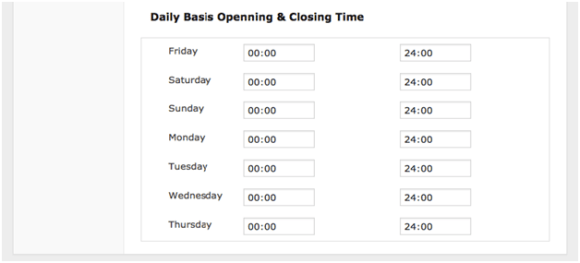
Créez un calendrier de produits dans votre langue
Vous pouvez créer le calendrier des produits dans vos propres langues. Vous devez aller dans WooCommerce-> Paramètres-> Paramètres RnB, puis à partir de là, vous pouvez définir le domaine linguistique, les noms des jours de la semaine (virgule, séparés), les noms des mois (, séparés), etc. Vous pouvez également définir des étiquettes universelles à partir du backend. aussi. Notez que ces paramètres sont tous des paramètres globaux. Quels que soient les paramètres que vous choisissez ici, ils seront appliqués à chaque produit.

